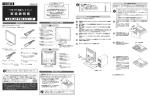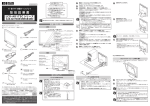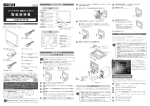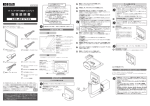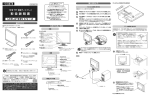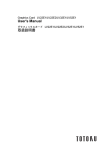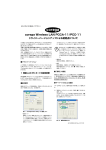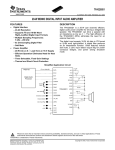Download 取扱説明書等(2)
Transcript
M-MANU152837-02 17 型 TFT 液晶ディスプレイ 取扱説明書 LCD-A173F シリーズ ภ͈ಎ͉ͅ 箱の中には以下のものが入っています。 This device complies with Part 15 of the FCC Rules. Operation is subject to the following two conditions: ・This device may not cause harmful interference. ・This device must accept any interference received, including interference that may cause undesired operation. Class B >>> This equipment has been tested and found to comply with the limits for a Class B digital device, pursuant to Part 15 of the FCC Rules. These limits are designed to provide reasonable protection against harmful interference in a residential installation. This equipment generated uses and can radiate radio frequency energy and, if not installed and used in accordance with the manufacturer’s instruction manual, may cause interference with radio communications. However, there is no guarantee that interference will not occur in a particular installation. If this equipment does cause harmful interference to radio or television reception, which can be determined by turning the equipment off and on, you are encouraged to try to correct the interference by one or more of the following measures: ・Reorient or relocate the receiving antenna. ・Increase the separation between the equipment and the receiver. ・Connect the equipment into an outlet on a circuit different from that to which the receiver is connected. ・Consult the dealer or an experienced radio/television technician for help. AC ケーブルをコンセントに接続します。 ・チルト調整について 本製品のディスプレイ部は前に 5°、 後に 20°の範囲で調整してくださ い。この範囲以上に倒してご使用に なると、本製品が転倒する恐れがあ ります。 ΩΕϋ৾ͤͅັ̫ͥ 本製品をパソコンに取り付ける手順です。 お好みでケーブル類を台座内にスッキリまとめて収納することもできます。 ケーブル類を台座内にまとめて収容する場合のみ、この手順を行ってください。 本製品背面の台座カバーを外します。 Tested To Comply With FCC Standards アナログ接続ケーブルやステレオケーブル、AC ケーブルを台座内に まとめて収納するとき、台座カバーを取り外します。 FOR HOME OR OFFICE にチェックをつけながら、ご確認ください。 カバー両脇に指をかけて、手前に引きます。 ڎ໐͈ྴઠ͂ܥෝ 台座カバー オーディオケーブル(1.8m) ͺȜθͬ৾ͤັ̫ͥ 台座を取り外して、VESA 規格に準拠したアームなどの固定器具を取り付けること ができます。アームや、アーム取り付け用のネジは、あらかじめご用意ください。 ・作業中は、液晶ディスプレイを床などに落としたり、パネルを傷 つけたりしないよう十分ご注意ください。 ・電源を切り、すべてのケーブルを外した状態で作業を行ってくだ さい。 ・ご用意いただいた固定器具の取扱説明書もご覧ください。 ・取り外したネジ、台座は、大切に保管してください。 本製品背面の背面カバーと台座カバーを外します。 ME NU ▼ ▲ AU TO 本製品の AC IN コネクターに AC ケーブルを接続します。 アナログ接続ケーブルを本製品背面の ANALOG コネクターに 接続します。 アナログ接続ケーブルのもう一方をパソコンの ANALOG コネ クターに接続します。 AC ケーブル(1.8m) 液晶ディスプレイ (LCD-A173F シリーズ) LCD シリーズサポートソフト (CD-ROM) LCD シリーズ取扱説明書 「必ずお読みください」 背面カバーを取り付ける カバー下部に親指をかけて、 いったん外した背面カバーを取り 上へ引き上げます。 付ける場合は、以下の手順を行っ てください。 ①カバー上部の爪を穴に差し込みます。 背面カバー ②カバー下部の両脇にある爪を、下 に抑えながら取り付けます。 アナログ接続ケーブルのコネクターには固定用のネジがついています。 最後まできちんと締めてください。パソコンの ANALOG コネクター の位置については、パソコンの取扱説明書を参照してください。 LCD-A173F シリーズ取扱説明書 (本書) 背面カバー 本製品の AUDIO コネクターに、オーディオケーブルを接続し ます。 『ピックアップリペアサービス』 のご案内 アナログ接続ケーブル(1.8m) ●背面カバーを外す 本製品のスピーカーをご使用にならない場合は、接続する必要はあり ません。 ハードウェア保証書 オーディオケーブルのもう一方の端子をパソコンのオーディオ 出力端子に接続します。 箱・梱包材は大切に保管し、修理などで輸送の際にご使用ください。 ケーブル類を台座内にまとめて収容する場合のみ、この手順を行ってください。 取り付けたケーブルを台座内に収容します。 この装置は、情報処理装置等電波障害自主規制協議会(VCCI)の基準に 基づくクラスB情報技術装置です。この装置は、家庭環境で使用すること を目的としていますが、この装置がラジオやテレビジョン受信機に近接し て使用されると、受信障害を引き起こすことがあります。 取扱説明書に従って正しい取り扱いをしてください。 ●台座カバーを外す 【パソコンに取り付ける】の手順 を参照してください。 台座を取り外す作業は、平らなところではなく、右の図のように机 の端で行ってください。また、下にやわらかい布などを敷いて、パ ネルに傷が付かないようにしてください。 台座を外します。 4個所のネジを外してください。 ※液晶ディスプレイは、表示面上に滅点(点灯しない点)や輝点(点灯し たままの点)がある場合があります。これは、液晶パネル自体が 99.99 %以上の有効画素と 0.01%の画素欠けや輝点をもつことによるもので す。故障あるいは不良ではありません。修理交換の対象とはなりません ので、予めご了承ください。 ࡙ࠩ⊓㍳ߣࠨࡐ࠻࠰ࡈ࠻ ߩ࠳࠙ࡦࡠ࠼ߦߟߡ ߩ࠳࠙ ࡦࡠ࠼ߦߟߡ ٕߎߎߦࠪࠕ࡞⇟ภ 50 ٕߎߎߦࠪࠕ࡞⇟ภ 50ࠍࡔࡕߒߡߊߛߐޕ ࠍࡔࡕߒߡߊߛߐޕ 台座を起こすには 本製品を箱から取り出した時点では折りたたまれた状態になっています。 台座を起こす場合や折りたたみの際には若干の力が必要となります。 台座上部に台座カバーをかぶせ、上から押さえて取り付けます。 固定器具を取り付けます。 4個所のネジ穴を利用してご用意いた だいた固定器具を取り付けてください。 U ▼ ▲ O AUT ②片手を枠の上部にそえて、もう片方の 手で台座を右図のように起こします。 ࠪࠕ࡞⇟ภ 50ߪ⊓࡙ࠩޔ㍳ߩ㓙ߦᔅⷐߢ ࠪࠕ࡞⇟ภ 50 ߪ⊓࡙ࠩޔ㍳ߩ㓙ߦᔅⷐߢߔޕ ߔޕ ЈJVVRYYYKQFCVCLRTGIKUV JVVRYYYKQFCVCLRTGIKUV ᑷ␠ࡎࡓࡍࠫࠃࠅࠨࡐ࠻࠰ࡈ࠻ࠍ࠳࠙ࡦࡠ ࠼ߔࠆ㓙ߦ߽ᔅⷐߥ႐ว߇ࠅ߹ߔޕ ЈJVVRYYYK JVVRYYYKQFCVCLRNKD QFCVCLRNKD ケーブル類を台座内にまとめて収容する場合のみ、この手順を行ってください。 本製品の台座カバーを元に戻します。 ①本製品のパネル面を上にして置きます。 なお、平らなところでは台座を完全に 起こすことができないため、右の図の ように机の端で行ってください。 MEN ᧄຠ⢛㕙ߩ⢛㕙ࠞࡃࠍᄖߔߣ ࠪ࡞߇⾍ࠄࠇߡ߹ߔޕ ᧄຠ⢛㕙ߩ⢛㕙ࠞࡃࠍᄖߔߣޕߔ߹ߡࠇࠄ⾍߇࡞ࠪޔ ࠪࠕ࡞⇟ภ 50 ࠪࠕ࡞⇟ภ 50ߪߘߩ ߪߘߩࠪ࡞ߦ ࠪ࡞ߦࠆ ࠆ ᩴߩ⧷ᢙሼߢߔޕ ᩴߩ⧷ᢙሼߢߔޕ 㧔㧦 㧦#$%<: #$%<:㧕 ⢛㕙ࠞࡃߩขࠅᄖߒߪࠍࡓࠕޣขࠅઃߌࠆޓޤ ⢛㕙ࠞࡃߩขࠅᄖߒߪࠍࡓࠕޣขࠅઃߌࠆޔߩޓޤ ߩޔ ⢛㕙ࠞࡃߩขࠅᄖߒᣇᴺࠍߏෳᾖߊߛߐޕ 㧔บᐳࠍขࠅᄖߔᔅⷐߪࠅ߹ߖࠎޕ㧕 ৾ͤັ̫̠͢ 作業の際、直接パネル面を押さえないようにご注意ください。 (パネル面を強く押すと、故障の原因になることがあります。) 台座カバー ・固定用ネジは 4 mm × 10 mm × 0.7 mm ピッチのものを使用してください。 ・本製品のスタンドを除いた質量は下記の通 りです。固定器具はそれぞれの質量に耐え られるような 75 mm ピッチのものをご用 意ください。 ・LCD-A173FW …… 約 4.0 kg ・LCD-A173FB ・LCD-A173F-P …… 約 4.5 kg } 以上で作業は完了です。 εȜΠΕέΠͬͼϋΑΠȜσ̱̠͢ 「LCD シリーズサポートソフト」 (CD-ROM)には、サポートソフトのほ か、画面設定アプリケーション「Display Manager(ディスプレイマネー ジャー) 」が収録されています。「Display Manager」については、 【添付ア プリケーション「Display Manager」のインストール】をご参照ください。 [OK]ボタンをクリックします。 [続行](または[はい])ボタンをクリックします。 ഞັͺίςΉȜΏοϋȶŅŪŴűŭŢźġŎŢůŢŨŦųȷ ͈ͼϋΑΠȜσ ・ Windows XP Service Pack 2 にて「Display Manager」 をインストールした場合 Service Pack 2 をインストールした Windows XP 環境に「Display Manager」をインストールした場合、以下の画面が表示されます ので、次の操作を行ってください。 「Display Manager」を使えば、マウス操作だけでディスプレイの画面設定 ができます。また「Display Manager」の最新バージョンを自動検索できる 「自動アップデート機能」を備えています。 添付アプリケーション「Display Manager」をインストールする場合は、ま ・本製品はサポートソフトをインストールしなくてもご利用いただ けます。 この場合、添付アプリケーション「Display Manager」はお使い いただけません。 ・Windows(Windows NT 4.0 を除く)以外の OS では、サポート ソフトをインストールする必要はありません。取り付け後はその ままお使いください。 ず先に左記の【サポートソフトのインストール】の手順 のあと以下の操作を行います。 弊社製ソフトウェアが認識された時点で、マイクロソフトが認証す るソフトウェアではないという旨のメッセージが表示されますが、 特に問題ありませんのでそのまま続行します。 ⇒マイクロソフト社は WHQL という組織においてパソコン本体や 周辺機器などを 対象に認定手続きを実施しております。本製品 は、現時点では認定を受けておりませんが、問題なくご使用いた だけます。 εȜΠΕέΠ͈ͼϋΑΠȜσ サポートソフトのインストールは、オートランメニューから行います。 オートランメニューは「LCD シリーズサポートソフト」(CD-ROM)を CD-ROM ドライブにセットすると表示されます。 ▼オートランメニュー ∼ [ブロックを解除する]ボタンをクリックします。 ⇒ Display Manager が正しく動作するようになります。 を行い、そ 䉪䊥䉾䉪㩷 䉪䊥䉾䉪 ※対応 OS は、Windows XP/2000/Me/98(Second Edition 含む)/95 です。 ※グラフィックチップなどの環境によっては、一部ご利用いただけない場合 もあります。動作環境については、必ず弊社ホームページをご確認くださ い。 [次へ]ボタンをクリックします。 インストール先の選択画面で[次へ]ボタンをクリックします。 ・「Display Manager」の使用方法について インストール先を変更したい場合は、[参照]ボタンをクリックして 選択します。 「 自 動 ア ッ プ デ ー ト 機 能 」 の 詳 し い 使 い 方 を 含 め、 「Display Manager」の使用方法については、 「Display Manager」のヘル プをご参照ください。 [はい]もしくは[いいえ]ボタンをクリックします。 [はい]ボタンをクリックすると、弊社ホームページへのリンクを[お 気に入り]に追加します。(Internet Explorer をご使用の場合のみ) Windows を起動します。 Windows Me/98/95 の場合のみ、しばらくすると、 [新しいハード ウェアの追加ウィザード]画面が表示されます※ので、[キャンセル] ボタンをクリックします。 ※ Windows 95 では、お使いの環境により、この表示が出ない場合 があります。 「LCD シリーズサポートソフト」 (CD-ROM)を CD-ROM ド ライブにセットします。 ⇒自動的にオートランメニューが表示されます。 自動的にオートランメニューが表示されない場合は、 「LCD シリー ズサポートソフト」 (CD-ROM)の中にある、ディスプレイ形の [AUTORUN]アイコンをダブルクリックしてください。 [インストール/アンインストール]をクリックします。 製品選択画面が表示されますので、[製品をお選びください] 欄で LCD-A173F シリーズをクリックし、[インストール/ア ンインストール]ボタンをクリックします。 [次へ]ボタンをクリックします。 インストール先の選択画面で[次へ]ボタンをクリックします。 インストール先を変更したい場合は、[参照]ボタンをクリックして選 択します。 コンポーネントの選択画面で[次へ]ボタンをクリックします。 インストールしないコンポーネントは、チェックボックスをクリック してチェックを外します。 プログラムフォルダの選択画面で[次へ]ボタンをクリックし ます。 プログラムフォルダ名を変更したい場合は、[プログラムフォルダ]欄 で指定します。 [次へ]ボタンをクリックします。 [完了]ボタンをクリックします。 Windows XP/2000 の場合 以上でインストールは完了です。 手順 ⇒ Windows が再起動します。 Windows Me/98 の場合 以上でインストールは完了です。 Windows 95 の場合 以下の追加手順を行ってください。 Windows 95 での追加手順 Windows 95 の場合、手順 に続けて、以下の手順を行ってください。 1.[マイコンピュータ]を右クリックして、 [プロパティ]をクリックしま す。 2.[デバイスマネージャ]タブをクリックして、 [種類別に表示]にチェッ クをつけます。 手順 に進みます。 Windows Me/98/95 の場合 手順 に進みます。 サポートソフトのアンインストール Windows を起動し、「LCD シリーズサポートソフト」を CD-ROM ドライブにセットします。 自動的にオートランメニューが起動します。 [次へ]ボタンをクリックします。 「Display Manager」の任意のユーザー名・グループ名を入力 し、[決定]ボタンをクリックします。 入力したユーザー名・グループ名は、「Display Manager」をインス トールしたパソコンを複数台、ネットワーク接続した場合に利用さ れます。 に進みます。 [完了]ボタンをクリックします。 εȜΠΕέΠͬͺϋͼϋΑΠȜσ̳͉ͥͅ [次へ]ボタンをクリックします。 Windows Me/98/95 の場合 手順 で入力した内容でよければ[はい]ボタンをクリック します。 修正する場合は、[いいえ]ボタンをクリックすると、手順 ます。 に戻り [完了]ボタンをクリックします。 【サポートソフトのインストール】の手順 以降を行い、サポ ートソフトのインストールを完了させます。 [はい]ボタンをクリックすると、自動でインターネットに接続し、 アップデート情報を検索します。[いいえ]ボタンをクリックすると、 このメッセージが消えます。 5.[一覧からドライバを選ぶ]にチェックし、[次へ]ボタンをクリックし ます。 6.[すべてのハードウェアを表示]にチェックします。 ※自動アップデートを行うには、インターネットへの接続環境が必要 です。 8.[完了]ボタンをクリックします。 以上で、Windows 95 での追加手順は終了です。 製品選択画面が表示されます。 [ 製品をお選びください ] 欄で LCD-A173F シリーズをクリックし て [ インストール / アンインストール ] ボタンをクリックします。 [OK] ボタンをクリックします。 アンインストールがはじまります。 [ 完了 ] ボタンをクリックします。 「Display Manager」のアンインストール [ スタート ] ボタン→([ 設定 ] →)[ コントロールパネル ] の 順にクリックし、[ プログラム(アプリケーション)の追加と 削除 ] を起動させます。 [I-O DATA ディスプレイマネージャー x] と [I-O DATA プラ グインマネージャー ] を選択して、アンインストールします。 ※ [x] は、ディスプレイマネージャーのバージョン番号を表します。 ϋρͼϋζΣνͺσͬڰဥ̱̠͢ 「LCD シリーズサポートソフト」 (CD-ROM)内には、オンラインマニュア ルが収録されています。オンラインマニュアルには、表示の調整 / 設定方法 や、ハードウェア仕様について記載されています。オンラインマニュアルは、 以下の 3 つの方法でご覧いただけます。 4.[ドライバ]タブをクリックし、[ドライバの更新]ボタンをクリックし ます。 7.[製造元]で[I-O DATA DEVICE,INC.]をクリックし、 [モデル]で[I-O DATA LCD-A173Fx]をクリックします。 [ インストール / アンインストール ] をクリックします。 インストール完了後、「Display Manager」が自動的に起動し て、「自動アップデート機能」により、以下のメッセージが表 示されますので、任意のボタンをクリックします。 3.[モニター]をダブルクリックし、 その下に表示された項目をダブルクリッ クします。 [次へ]ボタンをクリックします。 Windows XP/2000 の場合 インストールする場合 [はい]ボタンをクリックします。この後は、右記の【添付アプリケー ション「Display Manager」のインストール】にお進みください。 [完了]ボタンをクリックします。 ͏̩ͧ プログラムフォルダ名を変更したい場合は、[プログラムフォルダ] 欄で指定します。 添付アプリケーション「Display Manager」をインストール するかどうかを選択します。 インストールしない場合 [いいえ]ボタンをクリックします。 ※インターネット接続環境が必要です。 プログラムフォルダの選択画面で[次へ]ボタンをクリック します。 ●オートランメニューの[オンラインマニュアル]ボタンをクリックして LCD-A173F シリーズを選択後、 [オンラインマニュアル]ボタンをク リック。(Windows ご利用の場合のみ) ●インストール後、デスクトップ上にできる「LCD-A173F シリーズオ ンラインマニュアル」アイコンをダブルクリック。 (Windows ご利用 の場合のみ) ● LCD シリーズサポートソフト CD 内の [HELP] フォルダの中にある [A173Fx] フォルダを開き、「TOP.HTM」をダブルクリック。 ・ ファイアウォール機能を持ったセキュリティソフトをイン ストールした環境の場合 ファイアウォール機能を持ったセキュリティソフトをインストー ルした環境に「Display Manager」をインストールすると、 「Display Manager」の通信が遮断され自動アップデート機能などの一部機 能が正常に動作しません。この場合、 セキュリティソフト上のファ イアウォール設定を変更して、「Display Manager」の通信を可能 にする必要があります。( ファイアウォール設定の変更方法につ いては、お使いのセキュリティソフトの取扱説明書をご覧くださ い。) 2004. Nov.5 © 2004 I-O DATA DEVICE,INC. All rights reserved.